小管家erp使用教程
时间:2020-02-04 16:26:51 作者:无名 浏览量:44
ERP管理系统软件能对采购、销售、仓库、客户关系、应收应付、现金银行、固定资产、工资等进行管理,提高用户的工作效率,减轻工作量。适用于有一定规模的商贸型企业,除了通用的进销存管理系统外,还增加了往来核销、委托供销、发票管理等细节功能以及系统预警功能,同时还有客户关系管理系统(CRM)、工资管理系统、固定资产管理系统。为各类商贸企业提供整体解决方案
小管家进销存产品优势
1、支持往来单位双重身份2、支持多仓库、货品多个计量单位、批号批次、生产期、有效期管理3、支持订单、应收应付提前预警功能。
4、引入“最佳采购量”的概念。
5、帐面库存和实际库存分开。
6、所有单据、报表界面及内容均可自定义。
7、基础资料有多达6条自定义字体。
8、精细的权限管理。
9、发票管理功能。
10、工资管理系统。
11、固定资产管理系统。
12、支持分仓核算13、强大的业务报表和精巧的财务报表,为企业提供物流、资金流和财务经营情况分析
如何正确安装小管家5000ERP软件
安装成功后。首次启用小管家ERP软件时会有两种情况
A、当前计算机里没有安装过SQL SERVER 2000 数据库,那么您会看到以下界面:
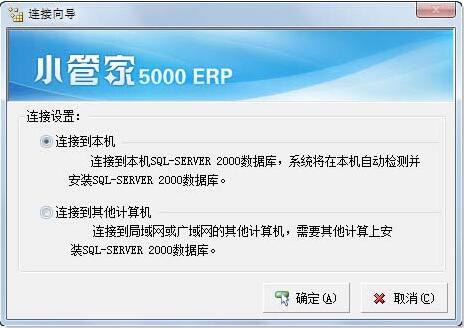
这时如果您要将当前计算机作为主机,那么就要选择“连接到本机”(如果当前计算机是作为客户端计算机,那么就要选择“连接到其他计算机”,操作界面和步骤B一样)然后点“确定”按钮。
如果选择了“连接到本机”点确定后。会弹出如下提示。再点“是”(如下图)
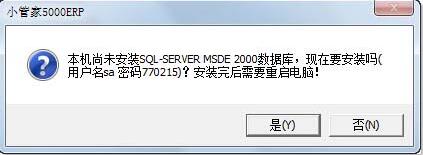
小管家erp使用教程图二
这时系统就会自动安装SQL SERVER MSDE 2000了。安装过程如下图:
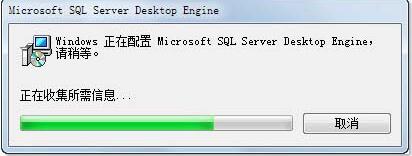
小管家erp使用教程图三
SQL MSDE 2000安装完后。系统会提示重新启动电脑:
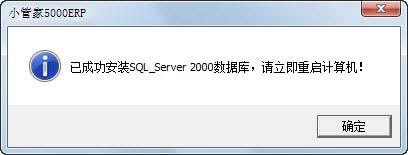
小管家erp使用教程图四
重启电脑后。启动小管家5000ERP软件后操作界面和步骤B一样。
B、当前计算机里已经安装过SQL SERVER 2000 数据库,那么您会看到以下界面
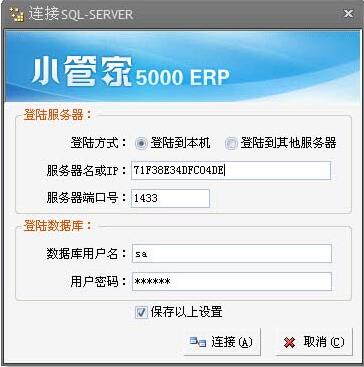
小管家erp使用教程图五
此图说明如下:
1、登陆方式:你可以选择连接到本机,或其他计算机
2、服务器名或IP:是你要连接的计算机的名称或IP地址。如果要连接到其他计算机时。在这里输入该机的信息
3、端口:数据库的端口,默认值1433
4、数据库用户名:数据库的用户名,默认sa
小管家ERP 5.5.0 官方版
- 软件性质:国产软件
- 授权方式:免费版
- 软件语言:简体中文
- 软件大小:47836 KB
- 下载次数:83 次
- 更新时间:2020/1/14 1:23:47
- 运行平台:WinXP,Win7,...
- 软件描述:小管家ERP软件适用于有一定规模的商贸型企业,除了通用的进销存管理系统外,还增加... [立即下载]
相关软件
电脑软件教程排行
- 怎么将网易云音乐缓存转换为MP3文件?
- 比特精灵下载BT种子BT电影教程
- 土豆聊天软件Potato Chat中文设置教程
- 怎么注册Potato Chat?土豆聊天注册账号教程...
- 浮云音频降噪软件对MP3降噪处理教程
- 英雄联盟官方助手登陆失败问题解决方法
- 蜜蜂剪辑添加视频特效教程
- 比特彗星下载BT种子电影教程
- 好图看看安装与卸载
- 豪迪QQ群发器发送好友使用方法介绍
最新电脑软件教程
- 小管家erp使用教程
- eset软件下载
- 飞鸽传输下载安装教程
- qq影音官网下载安装教学
- 诺顿杀毒下载安装教学
- 斗战神加点模拟器下载使用教程
- 暗黑之门修改器
- 11对战平台(妖妖对战平台)下载安装教程
- 网游加速小助手安装教学
- 零一工具箱下载安装使用教程
软件教程分类
更多常用电脑软件
更多同类软件专题












